

La función de captura contiene varias plantillas predeterminadas de fábrica para crear un documento digital a partir de originales. Al seleccionar una plantilla, PRISMAsync utiliza automáticamente los ajustes de captura y original para el trabajo. Puede cambiar cada uno de los ajustes de una plantilla para definir sus propias plantillas.
La tabla siguiente muestra las plantilla de trabajo de captura disponibles.
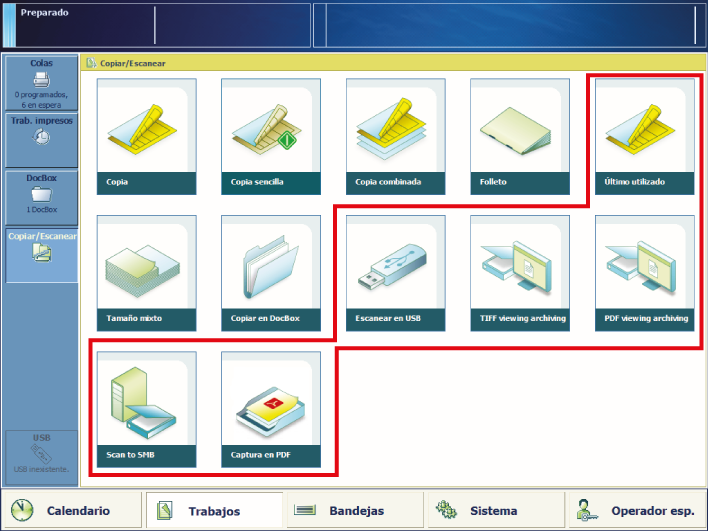 Plantillas de trabajo de captura
Plantillas de trabajo de captura|
Plantilla |
Cuándo utilizarlo |
|---|---|
|
[Último utilizado] |
Cuando desee reutilizar los ajustes del trabajo de captura anterior. No puede utilizar esta función para un trabajo de captura combinado. |
|
[Escanear en USB] |
Si desea capturar en su dispositivo USB. |
|
[TIFF viewing archiving] [PDF viewing archiving] |
Si desea ver muchos documentos capturados. Los documentos se capturan a una resolución inferior y se almacenan con un tamaño de archivo más pequeño. |
|
[Capturar en SMB] |
Si desea almacenar en un servidor o una estación de trabajo a través del protocolo SMB. |
|
[Captura en WebDAV] |
Si desea almacenar en un servidor o una estación de trabajo a través del protocolo WebDAV. |
|
[Captura en PDF] |
Si desea guardar su documento capturado en una ubicación de DoxBox, |
En las siguientes tablas se muestran las propiedades de trabajo de captura que puede cambiar. Minimice la definición de trabajos de captura si desea efectuar otras tareas en el panel de control.

|
Ajuste de trabajo |
Lo que puede definir |
|---|---|
|
[1 ó 2 caras] |
Caras originales para copiar Indique si se deben copiar una o dos caras del original. |
|
[Tipo de original] |
Tipo de encuadernado Posición de encuadernación en el margen largo o corto El margen de encuadernación ajusta automáticamente la dirección del desplazamiento del margen, la orientación y la posición de las grapas. |
|
[Tamaño] |
Tamaño del original Indique el tamaño de los originales, estándar o personalizado. |
|
[Segundo plano] |
Fondo del original Indique si se debe suprimir un fondo vago o amarillento. |
|
Ajuste de trabajo |
Lo que puede definir |
|---|---|
|
[Tipo] |
Tipo de archivo Indique cómo desea guardar los archivos de captura:
|
|
[Tamaño] |
Tamaño de página Tamaño de página del documento digital. |
|
[Resolución] |
Resolución de captura La resolución de captura afecta al tamaño del archivo de captura. |
|
Ajuste de trabajo |
Lo que puede definir |
|---|---|
|
[Zoom] |
Factor de escala Indique si desea ampliar la imagen de acuerdo con el tamaño de página o establecer manualmente el factor de zoom (25 % - 400 %). |
|
[Alinear] |
Alineación de la imagen con relación a una ubicación de la hoja Indique cómo desea alinear la imagen en la hoja: a las esquinas, a los lados o al centro de una hoja. |
|
[Borrado de margen] |
Borrar el margen de una imagen Indique si desea borrar los márgenes de la imagen. Al ajustar el borrado de margen, se borran áreas de la imagen, con un máximo de 100 mm/3,94". |
|
Ajuste de trabajo |
Lo que puede definir |
|---|---|
|
[Ajustar imagen] |
Ajuste de la imagen Utilice la vista preliminar para verificar los resultados cuando modifique los ajustes siguientes:
|
|
[Color/blanco y negro] |
Calidad del color Indique si desea los archivos capturados con la información de color o de blanco y negro:
|
|
Ajuste de trabajo |
Lo que puede definir |
|---|---|
|
[Destino] |
Destino Los destinos disponibles dependen de la configuración de la función de captura:
|
|
[Nombre del trabajo] |
Nombre del trabajo Escriba un nombre nuevo para el trabajo. Este nombre se completa automáticamente con una fecha y una hora. |